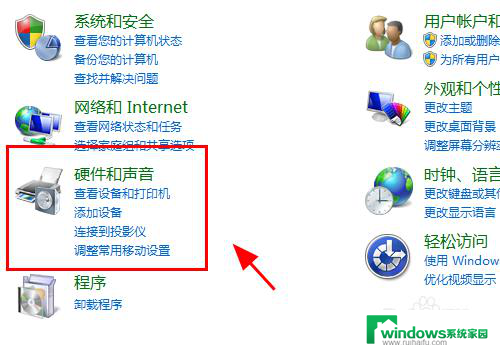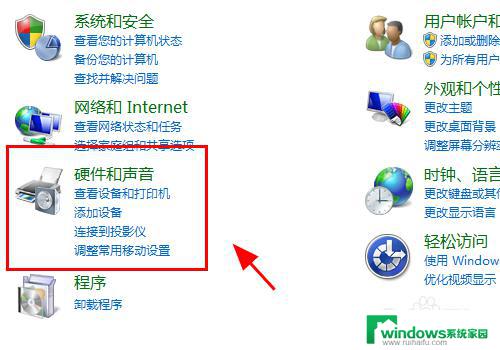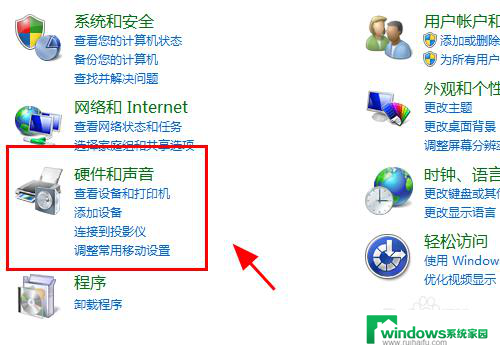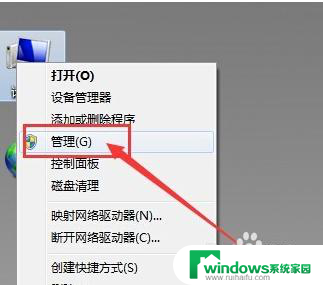主板上的hdmi接口插上没反应 电脑连接显示器没有画面怎么办
当我们使用电脑连接显示器时,有时会遇到主板上的HDMI接口插上后没有任何反应的情况,显示器上没有画面,这种问题可能导致我们无法正常使用电脑,给我们的工作和娱乐带来困扰。当我们面临这样的情况时,应该如何解决呢?在本文中我们将探讨一些可能的原因和解决方法,帮助您解决这一问题。
具体方法:
1.检查电脑接口、连接线、外部显示器是否存在硬件问题,如果没有问题进行下一步;
2.打开控制面板,点击<硬件和声音>;
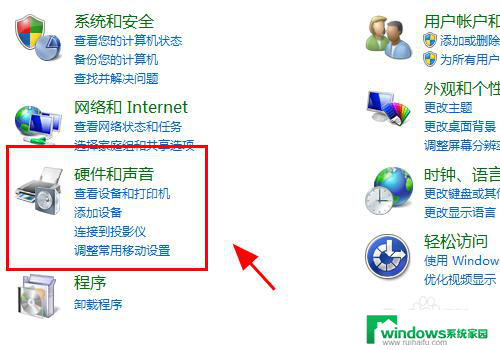
3.在硬件管理中,点击<设备管理器>;
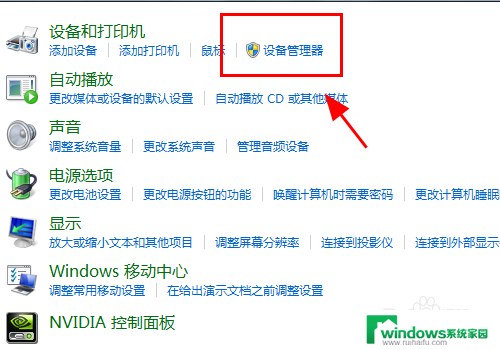
4.查看电脑的<监视器>选项,是否有你的硬件,如果没有还需要重新检查硬件的安装;
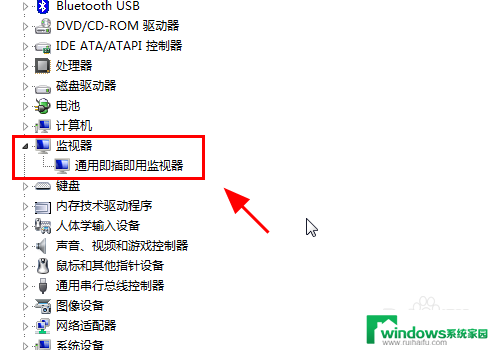
5.返回硬件和声音中,点击连接到外部显示器;
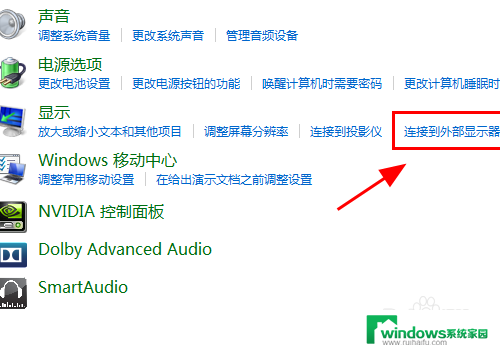
6.在显示器控制中心点击<高级设置>;
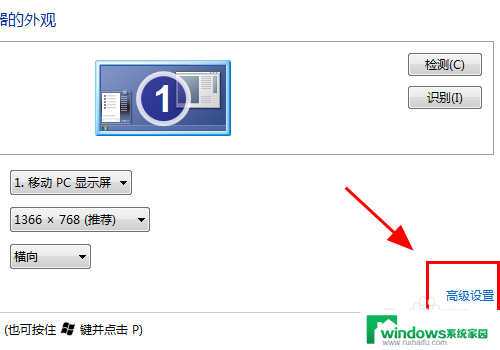
7.弹出监视器高级设置对话框,点击<属性>;
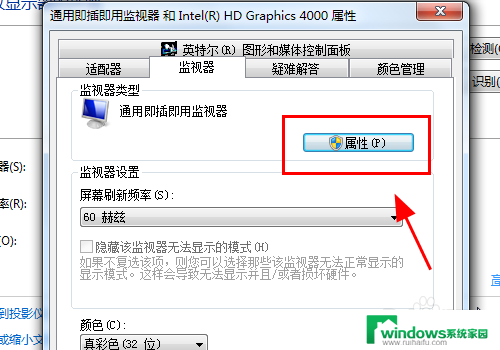
8.属性面板中进行<更新驱动程序>或者<卸载>重新安装;

9.返回属性面板,调整刷新率保持和你外部显示器一致的刷新率;
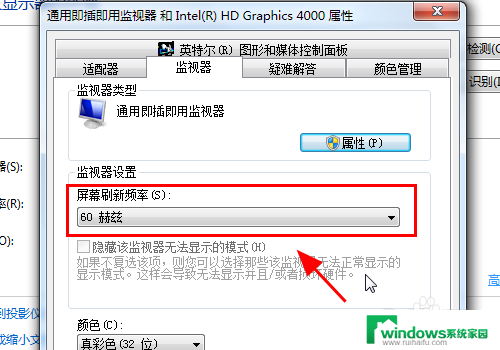
10.按电脑键盘的win+P按键,弹出显示器模式对话框。选择<复制>或<扩展>,完成,连接HDMI显示器正常显示;
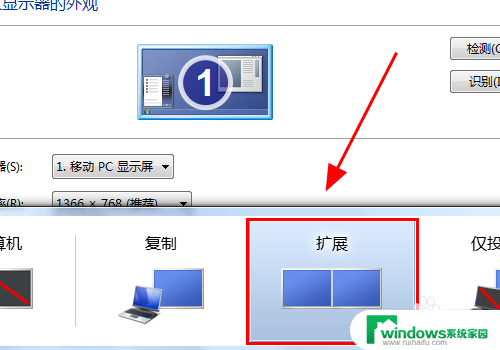
11.以上就是电脑HDMI连接显示器没反应怎么办的解决方案之一,感谢阅读。
以上就是主板上的HDMI接口插上没反应的全部内容,有出现这种现象的朋友们可以尝试以上方法来解决,希望能对大家有所帮助。